Shranjevanje prejetih dokumentov v napravo (prejem v pomnilnik)
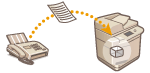
|
Dohodne dokumente lahko shranite v shrambo naprave (predal za sprejem v pomnilnik), ne da bi jih natisnili. S tiskanjem dokumentov, ki jih potrebujete, in brisanjem nepotrebnih dokumentov, na primer neposrednih poštnih sporočil iz predala za sprejem v pomnilnik, lahko prihranite papir.
|
Shranjevanje v predal za sprejem v pomnilnik
Če želite uporabljati to funkcijo, morate najprej aktivirati funkcijo za prejem v pomnilnik (<Uporabite Faks Zaklenjeni spomin> in <Uporabi I-Faks Zaklenjeni spomin>) in nato upoštevati spodnji postopek, da izberete nastavitve, ki omogočajo prejemanje dohodnih dokumentov v pomnilnik.
1
Pritisnite <Faks/I-Faks predal>. Zaslon <Domov>
2
Pritisnite <Spominski SPR predal>.
Če je za predal za sprejem v pomnilnik nastavljeno geslo, se pojavi zaslon s pozivom k vnosu gesla (<PIN za SPR v spominski predal>). Vnesite geslo in pritisnite <OK>.
3
Izberite <Spominski SPR predal> in možnost <Faks Zaklenjeni spomin> nastavite na <Da>.
Če želite v pomnilnik prejemati i-fakse, nastavite možnost <I-Faks Zaklenjeni spomin> na <Da>.
Tiskanje dokumentov iz predala za sprejem v pomnilnik
Ko indikator Obdelava/podatki na nadzorni plošči sveti zeleno, upoštevajte te postopke za preverjanje/tiskanje shranjenih dokumentov:
1
Pritisnite <Faks/I-Faks predal>. Zaslon <Domov>
2
Pritisnite <Spominski SPR predal>.

|
SPR predal za deljene podatkeS pritiskom gumba <SPR predal za deljene pod.> lahko preverite stanje prejemanja i-faksa, ki je bil pred pošiljanjem razdeljen v več delov, in preostalo kapaciteto SPR predala za deljene podatke.
Z možnostjo <SPR predal za deljene pod.> lahko:
Pritisnete <Seznam deljen. pod.>, da preverite seznam dokumentov.
Pritisnete <Brisanje>, da izbrišete dokument, ki je bil razdeljen in poslan. Če izberete možnost <Izpis ob izbrisu>, lahko napravo nastavite tako, da natisne prejeti dokument z razdeljenimi podatki, ko ga izbrišete.
|
3
Izberite <Spominski SPR predal>.
Prikaže se seznam shranjenih dokumentov.
4
Izberite dokument za tiskanje in pritisnite <Izpis>.
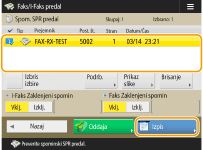
Če pritisnete <Podrob.>, si lahko ogledate informacije o dokumentu, vključno z imeni pošiljateljev in številom prejetih strani. Če pritisnete <Prikaz slike>, si lahko ogledate vsebino dokumenta ter izberete in izbrišete strani.
Če pritisnete <Brisanje>  <Da>, dokument izbrišete. Več dokumentov ne morete izbrisati hkrati. Če želite izbrisati več dokumentov, izberite in izbrišite vsak dokument posebej.
<Da>, dokument izbrišete. Več dokumentov ne morete izbrisati hkrati. Če želite izbrisati več dokumentov, izberite in izbrišite vsak dokument posebej.
 <Da>, dokument izbrišete. Več dokumentov ne morete izbrisati hkrati. Če želite izbrisati več dokumentov, izberite in izbrišite vsak dokument posebej.
<Da>, dokument izbrišete. Več dokumentov ne morete izbrisati hkrati. Če želite izbrisati več dokumentov, izberite in izbrišite vsak dokument posebej.Če pritisnete <Oddaja>, lahko določite prejemnike, ki jim želite poslati dokument. Če želite dokument po pošiljanju izbrisati iz nabiralnika za faks/i-faks, pred pošiljanjem pritisnite <Izbris datot. po oddaji>.
Če pritisnete <Izberi vse (Maks. 32 datotek)>, lahko dokumente izberete hkrati. Ko izberete dokument, se prikaže možnost <Izbris izbire>, s katero lahko počistite celoten izbor.

Če želite natisniti vse dokumente v pomnilniku, pritisnite <Ne> za <Faks Zaklenjeni spomin> ali <I-Faks Zaklenjeni spomin>. 5. korak lahko preskočite.
Več dokumentov ne morete natisniti hkrati. Če želite natisniti več dokumentov, izberite in natisnite vsak dokument posebej.
5
Pritisnite <Začni izpis.>.
Ko se dokument natisne, se samodejno izbriše iz pomnilnika.

|
|
Za shranjevanje prejetih dokumentov v pomnilnik lahko izberete dan v tednu ali čas, na primer ob koncih tedna ali ponoči. <Spomin zaklenjen-začetek> in <Spomin zaklenjen-konec>
Z registracijo poljubne ravni predala za sprejem v pomnilnik na gumb <Osebno>/<Souporabljen> bodo postopki opravljeni hitro in učinkovito.
|